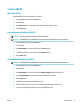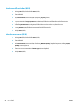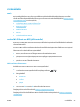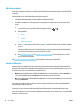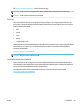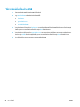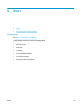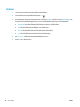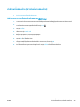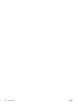HP Color LaserJet Pro MFP M277 - User Guide
งานพ
ิ
มพ
์
(OS X)
ว
ิ
ธ
ี
การพ
ิ
มพ
์
(OS X)
ข
ั
้
นตอนต
่
อไปน
ี
้
อธ
ิ
บายกระบวนการพ
ิ
มพ
์
พ
ื
้
นฐานส
ํ
าหร
ั
บ OS X
1. คล
ิ
กเมน
ู
File (ไฟล
์
) แล
้
วคล
ิ
กต
ั
วเล
ื
อก Print (พ
ิ
มพ
์
)
2. เล
ื
อกเคร
ื
่
องพ
ิ
มพ
์
3. คล
ิ
ก Show Details (แสดงรายละเอ
ี
ยด) แล
้
วเล
ื
อกเมน
ู
อ
ื
่
นๆ เพ
ื
่
อปร
ั
บการต
ั
้
งค
่
าการพ
ิ
มพ
์
4. คล
ิ
กป
ุ
่
ม Print (พ
ิ
มพ
์
)
พ
ิ
มพ
์
บนท
ั
้
งสองด
้
านโดยอ
ั
ตโนม
ั
ต
ิ
(OS X)
หมายเหต
ุ
: ข
้
อม
ู
ลน
ี
้
ส
ํ
าหร
ั
บเคร
ื
่
องพ
ิ
มพ
์
ท
ี
่
ม
ี
อ
ุ
ปกรณ
์
พ
ิ
มพ
์
สองด
้
านอ
ั
ตโนม
ั
ต
ิ
หมายเหต
ุ
: ค
ุ
ณสมบ
ั
ต
ิ
น
ี
้
จะใช
้
ได
้
หากค
ุ
ณต
ิ
ดต
ั
้
งไดรเวอร
์
การพ
ิ
มพ
์
ของ HP โดยอาจใช
้
ไม
่
ได
้
หากค
ุ
ณก
ํ
าล
ั
งใช
้
AirPrint
1. คล
ิ
กเมน
ู
File (ไฟล
์
) แล
้
วคล
ิ
กต
ั
วเล
ื
อก Print (พ
ิ
มพ
์
)
2. เล
ื
อกเคร
ื
่
องพ
ิ
มพ
์
3. คล
ิ
ก Show Details (แสดงรายละเอ
ี
ยด) แล
้
วคล
ิ
กเมน
ู
Layout (ร
ู
ปแบบ)
4. เล
ื
อกต
ั
วเล
ื
อกการเย
็
บเล
่
มจากรายการดรอปดาวน
์
Two-Sided (สองด
้
าน)
5. คล
ิ
กป
ุ
่
ม Print (พ
ิ
มพ
์
)
พ
ิ
มพ
์
บนท
ั
้
งสองด
้
านด
้
วยตนเอง (OS X)
หมายเหต
ุ
: ค
ุ
ณสมบ
ั
ต
ิ
น
ี
้
จะใช
้
ได
้
หากค
ุ
ณต
ิ
ดต
ั
้
งไดรเวอร
์
การพ
ิ
มพ
์
ของ HP โดยอาจใช
้
ไม
่
ได
้
หากค
ุ
ณก
ํ
าล
ั
งใช
้
AirPrint
1. คล
ิ
กเมน
ู
File (ไฟล
์
) แล
้
วคล
ิ
กต
ั
วเล
ื
อก Print (พ
ิ
มพ
์
)
2. เล
ื
อกเคร
ื
่
องพ
ิ
มพ
์
3. คล
ิ
ก Show Details (แสดงรายละเอ
ี
ยด) แล
้
วคล
ิ
กเมน
ู
Manual Duplex (พ
ิ
มพ
์
สองด
้
านด
้
วยตนเอง)
4. คล
ิ
กช
่
อง Manual Duplex (พ
ิ
มพ
์
สองด
้
านด
้
วยตนเอง) และเล
ื
อกต
ั
วเล
ื
อกการเย
็
บเล
่
ม
5. คล
ิ
กป
ุ
่
ม Print (พ
ิ
มพ
์
)
6. ไปท
ี
่
เคร
ื
่
องพ
ิ
มพ
์
แล
้
วหย
ิ
บกระดาษเปล
่
าท
ี
่
อย
ู
่
ในถาด 1 ออก
7. ร
ั
บป
ึ
กกระดาษท
ี
่
พ
ิ
มพ
์
จากถาดกระดาษออก และน
ํ
าไป ใส
่
โดยคว
ํ
่
าด
้
านท
ี
่
พ
ิ
มพ
์
ลงในถาดป
้
อนกระดาษ
8. หากข
้
อความปรากฏข
ึ
้
น ให
้
แตะป
ุ
่
มท
ี
่
เหมาะสมบนแผงควบค
ุ
มเพ
ื
่
อด
ํ
าเน
ิ
นการต
่
อ
THWW
งานพ
ิ
มพ
์
(OS X)
41